Audio Interchange File Format, ook wel AIFF genoemd, is een standaardindeling voor het opslaan van audiogegevens op pc's en andere apparaten. Dit formaat wordt vaak gezien op Apple-apparaten; het is voor iedereen een goede keuze geworden vanwege het unieke coderingsproces op elke audio. Wist u daarentegen dat de AIFF-bestanden niet gecomprimeerd zijn en te veel van uw opslagruimte in beslag kunnen nemen om er een op te slaan? Als gevolg hiervan hebt u mogelijk een compressor nodig die de bestandsgrootte van het audiobestand kan verkleinen tot een veel opslagvriendelijker bestand zonder de kwaliteit ervan aan te tasten. Leer hoe u AIFF-compressie uitvoert via verschillende tools die u nu op uw bureaublad kunt gebruiken.

Aiseesoft Video Converter Ultimate biedt een fenomenale audiocompressor die u kan helpen met uw ongecomprimeerde AIFF-bestanden. Deze tool biedt het beste audiocompressie die u ooit zult ontdekken die de andere applicatie niet kan bieden. De snelheid en techniek van het comprimeren van deze tool bieden u de overhand bij het samenpersen van het audiobestand in een veel kleiner formaat. Vanwege zijn functies bij het comprimeren, is deze tool het beste voor audiocompressie.
Bovendien? We noemen deze software een one-stop-compressor omdat deze andere functies biedt dan AIFF-compressie. U kunt het formaat van AIFF ook wijzigen in een ander formaat met een encoder zoals MP3, AAC, WMA en andere. Dus als u op het punt staat deze tool te gebruiken, kunt u de opeenvolgende stappen volgen, aangezien we aangeven hoe u de compressie in minder dan een minuut kunt uitvoeren.
100% veilig. Geen advertenties.
100% veilig. Geen advertenties.

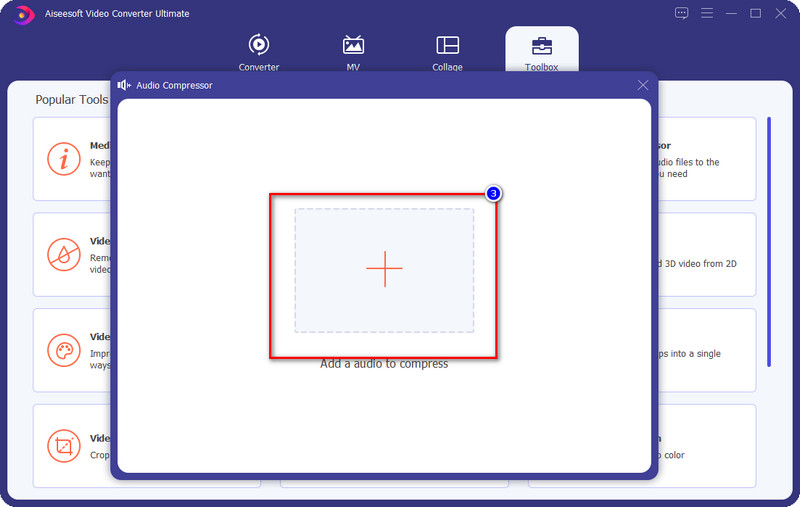

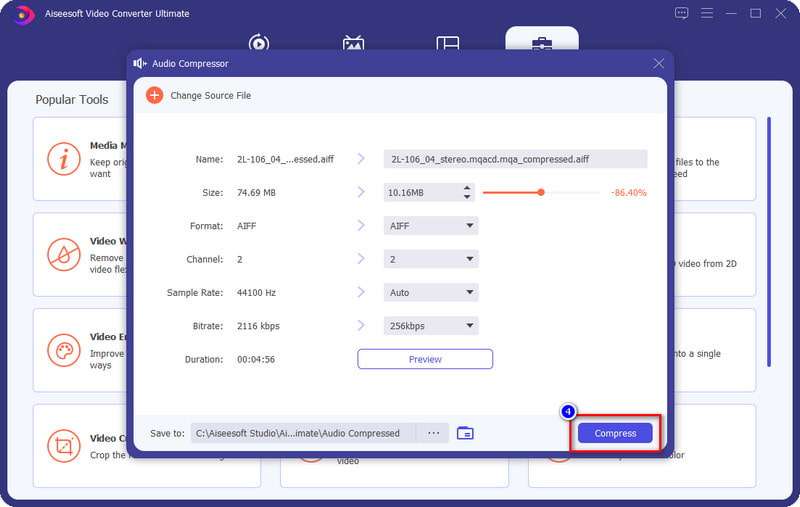
CloudConvert is een optie die u kunt kiezen om gratis een AIFF-compressie online uit te voeren. Deze tool kan de audiocodec, bitrate, kanalen en dergelijke wijzigen om het AIFF-bestand dat u hier uploadt kleiner te maken dan voorheen. U kunt ook de andere functies gebruiken die het biedt, namelijk de trimmer. Hoewel je de tool gratis kunt gebruiken, zal de bestandsextensie na het exporteren .mp3 zijn en niet meer .aiff. Als u hier geen last van heeft, kunt u de onderstaande stappen volgen.
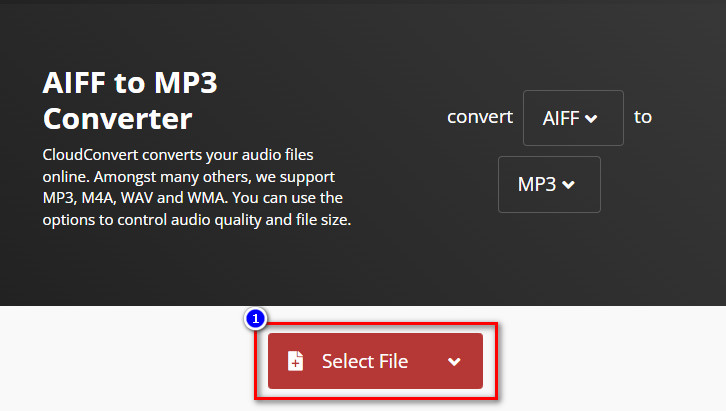
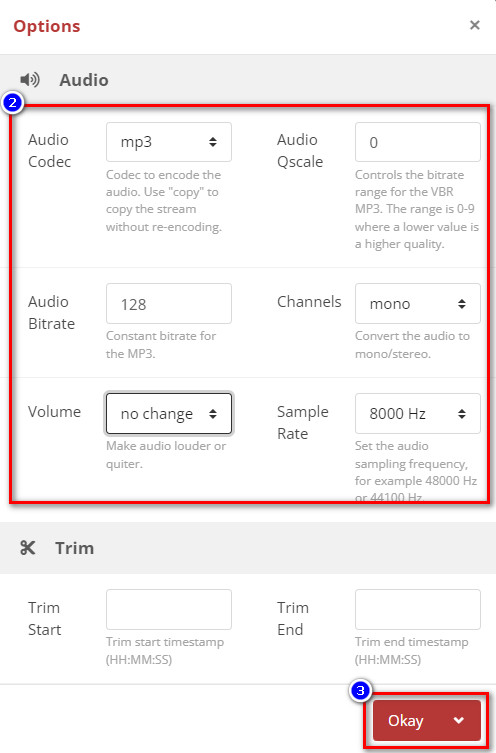
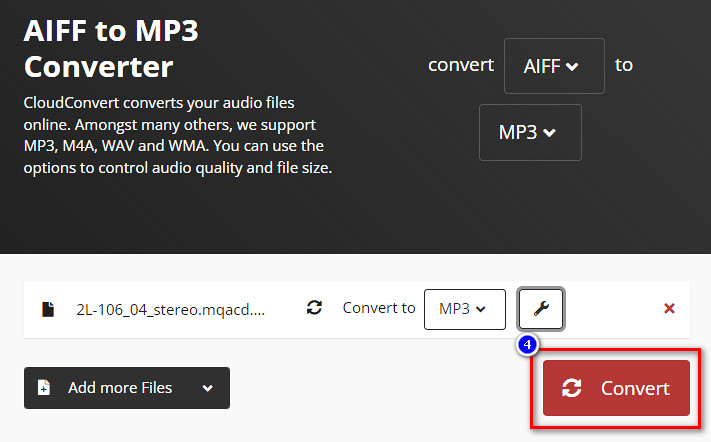
Nog een gratis online audiocompressor die u kunt gebruiken om een AIFF-compressie uit te voeren is de Convertio. Hetzelfde als de eerste webtool, om de bestandsgrootte van de AIFF te verkleinen, moet u de variabele bitrate, bitrate en audiokanaal wijzigen. Deze tool heeft echter een Chrome-extensie waarmee u er veel beter toegang toe hebt dan de andere webconverter die op de markt verkrijgbaar is. In plaats van er opnieuw naar te zoeken, kunt u de extensie instellen om deze meteen te gebruiken. Dus als u deze compressor-converter wilt proberen, kunt u de stappen lezen en kopiëren.
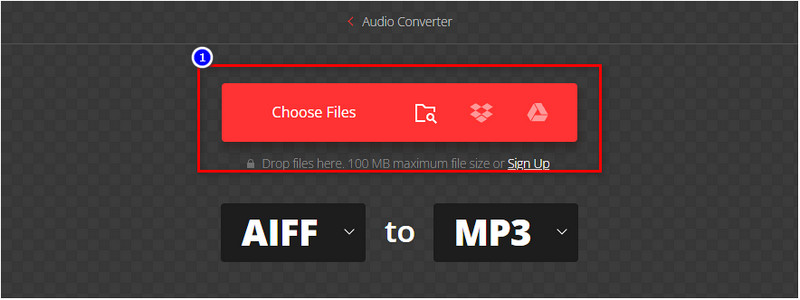
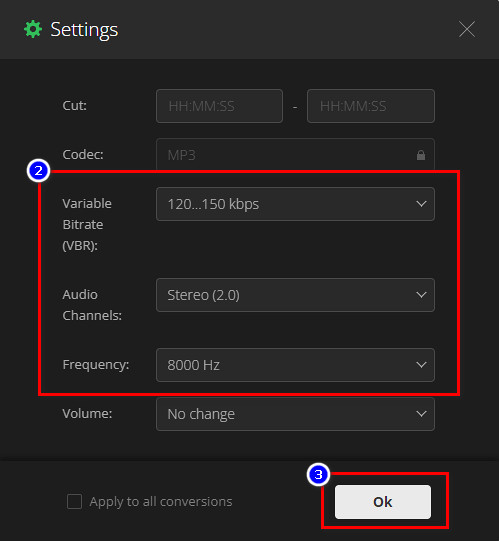
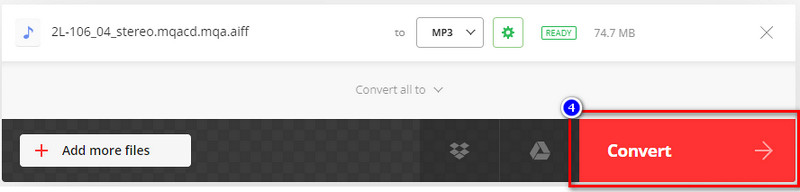
XConverteren is heel anders dan de andere twee webtools die we in dit artikel introduceren in termen van GUI. Het gebruikt een eenvoudige interface; hoewel het eenvoudig is, is het begrijpelijk hoe de webtool werkt. Het is geweldig om te gebruiken, maar het is niet de beste in vergelijking met de compressor-converter die we eerder hebben geïntroduceerd, vooral niet op de ultieme converter. Dus als u wilt weten hoe de webtool werkt, helpen de volgende stappen u om dit op uw gemak te doen.
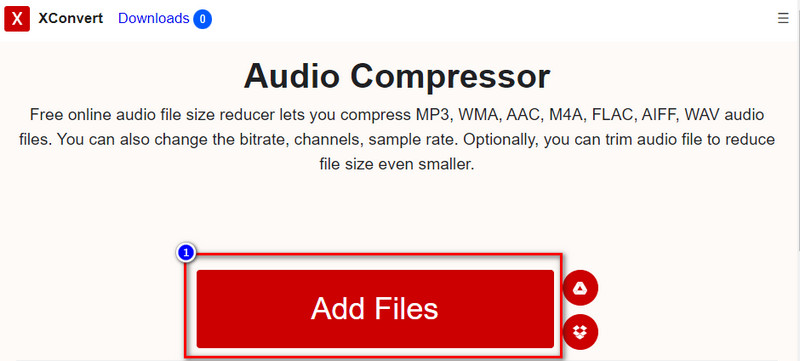
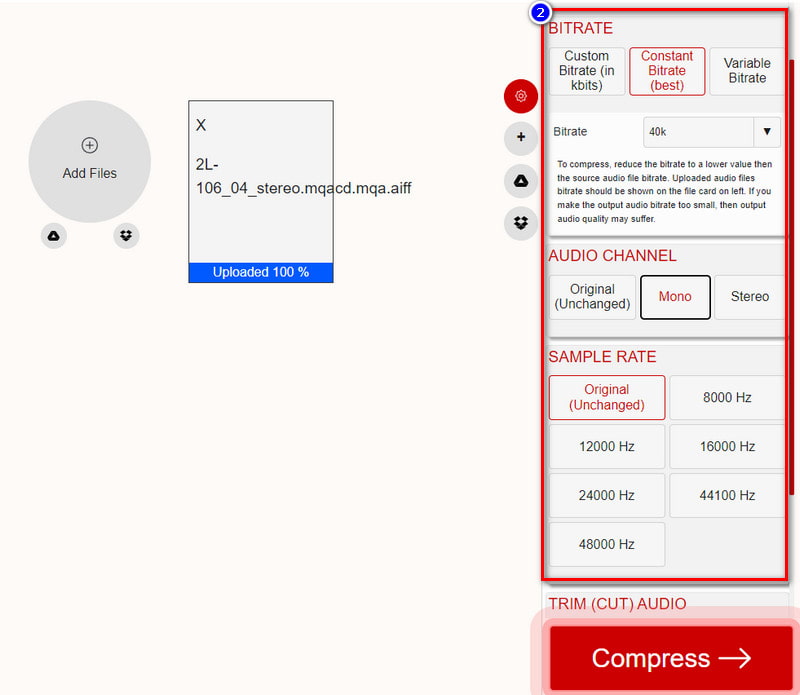
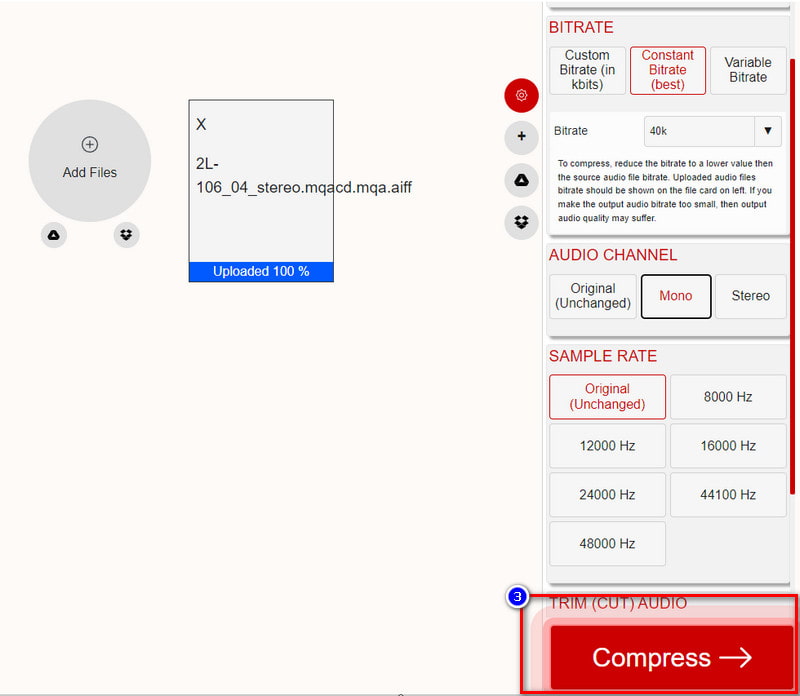
Heeft AIFF een encoder?
De meeste AIFF-bestanden hebben een encoder die veel kleiner is dan het audiobestand en het is een wijziging van AIFF en dat is de AIFF-C of AIFFC. De AIFF-c-compressies zijn kleiner dan de originele AIFF omdat het een encoder heeft die de bestandsgrootte kleiner maakt.
Kan ik een encoder gebruiken om de AIFF te comprimeren?
Ja, u kunt een encoder gebruiken om het AIFF-bestand te comprimeren. Het lijkt echter eenvoudig om een encoder te gebruiken om het bestand kleiner te maken, maar dat is het niet. Dus, in plaats van een encoder, zou je moeten proberen een compressor te gebruiken om de bestandsgrootte te verkleinen. Of u kunt het AIFF-bestand converteren naar een indeling met een encoder zoals de MP3.
Wat maakt AIFF het beste voor het opslaan van audio?
AIFF-bestanden slaan een onbewerkt audiobestand op, wat betekent dat zodra u dit formaat voor uw audio gebruikt, er geen kwaliteit verloren gaat zodra u het exporteert. De bestandsgrootte is echter de grootste vijand van dit formaat.
Conclusie
Nu we weten dat het mogelijk is om AIFF, een niet-gecomprimeerd bestandsformaat, in een kleinere bestandsgrootte te brengen. Deze blog biedt de informatie die je nodig hebt om te weten hoe je dit moet doen met de verschillende software die beschikbaar is op internet en desktop. Helpt dit artikel je? U kunt hieronder een opmerking achterlaten als u andere vragen heeft over dit artikel, zodat we deze met u kunnen bespreken.

Video Converter Ultimate is een uitstekende video-omzetter, editor en versterker voor het converteren, verbeteren en bewerken van video's en muziek in 1000 formaten en meer.
100% veilig. Geen advertenties.
100% veilig. Geen advertenties.